Base de données
Il faut maintenant exporter les données de votre ordinateur et les importer sur votre hébergement.
Méthode : Exportez vos données
Vous devez ouvrir votre outil de gestion de base de données.
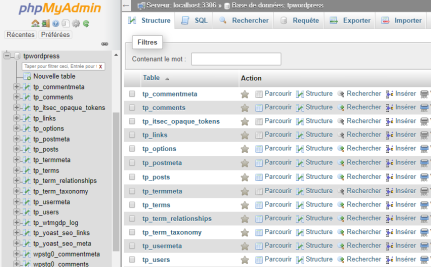
Sélectionnez votre Base de données et cliquez sur Exporter.
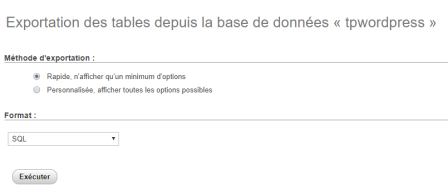
Cliquez sur Exécuter et conservez votre fichier.
Cliquez sur la table wp_options et notez la valeur de l'url de votre site (du type http://wordpress.local:8000 dépend de votre serveur).

Méthode : Modifiez vos URLs
La plupart des URLs utilisées par WordPress sont écrites dans la base de données en absolues.
Il faut toutes les remplacer avec leur nouvelle URL.
Une façon de modifier vos URLs, est d'utiliser votre éditeur de code.
Vous ouvrez le fichier d'exportation et vous remplacez les URLs.
Exemple sur Brackets :
L'avantage est que vous modifiez toutes les URLs même celles des tables des plugins que vous avez éventuellement ajoutés.
L'inconvénient est que l'on ne vérifie pas s'il s'agit d'une URL ou d'un simple texte.
Si vous aviez un article ou une page qui contenait le texte à remplacer et qu'il ne devait pas l'être, celui-ci sera quand même modifié.
Ce cas est malgré tout peu probable.
Méthode : Importez vos données
Vous devez ouvrir votre outil de gestion de base de données chez votre hébergeur.
Cliquez sur Importer
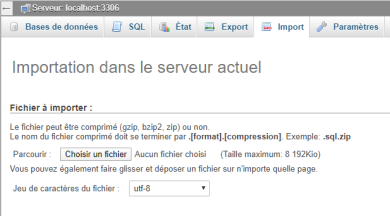
Cliquez sur Choisir un fichier sélectionnez votre fichier précédemment créé.
Cliquez sur Executer.
Toutes vos tables doivent apparaître dans la colonne de gauche (sinon actualisez la page).
Méthode : Modifiez vos URL en SQL
Une autre façon de modifier vos URLs, est d'utiliser des requêtes SQL afin d'automatiser les modifications.
Mise à jour de l'adresse du site
UPDATE wp_options SET option_value = replace(option_value, 'ancienneURL', 'nouvelleURL') WHERE option_name = 'home' OR option_name = 'siteurl';
URL des articles et pages
UPDATE wp_posts SET guid = replace(guid, 'ancienneURL','nouvelleURL');
Liens dans le contenu de vos articles et pages
UPDATE wp_posts SET post_content = replace(post_content, 'ancienneURL', 'nouvelleURL');
Liens des metas
UPDATE wp_postmeta SET meta_value = replace(meta_value,'ancienneURL','ouvelleURL');
Les requêtes doivent être adaptées en fonction du préfixe de vos tables, de votre ancienne URL et de votre nouvelle URL. Pour simplifier la création de la requête SQL, vous pouvez utiliser le générateur suivant :
Générateur SQL pour migration de site WordPress
Copiez la requête et collez-la dans le gestionnaire de base de données de votre hébergeur dans l'onglet SQL.
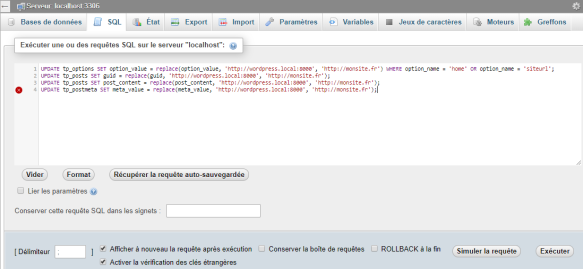
Cliquez sur Exécuter
Attention : les URLs des tables ajoutées par vos plugins ne sont pas prisent en compte. Vous devez les modifier soit manuellement soit avec une autre requête.
